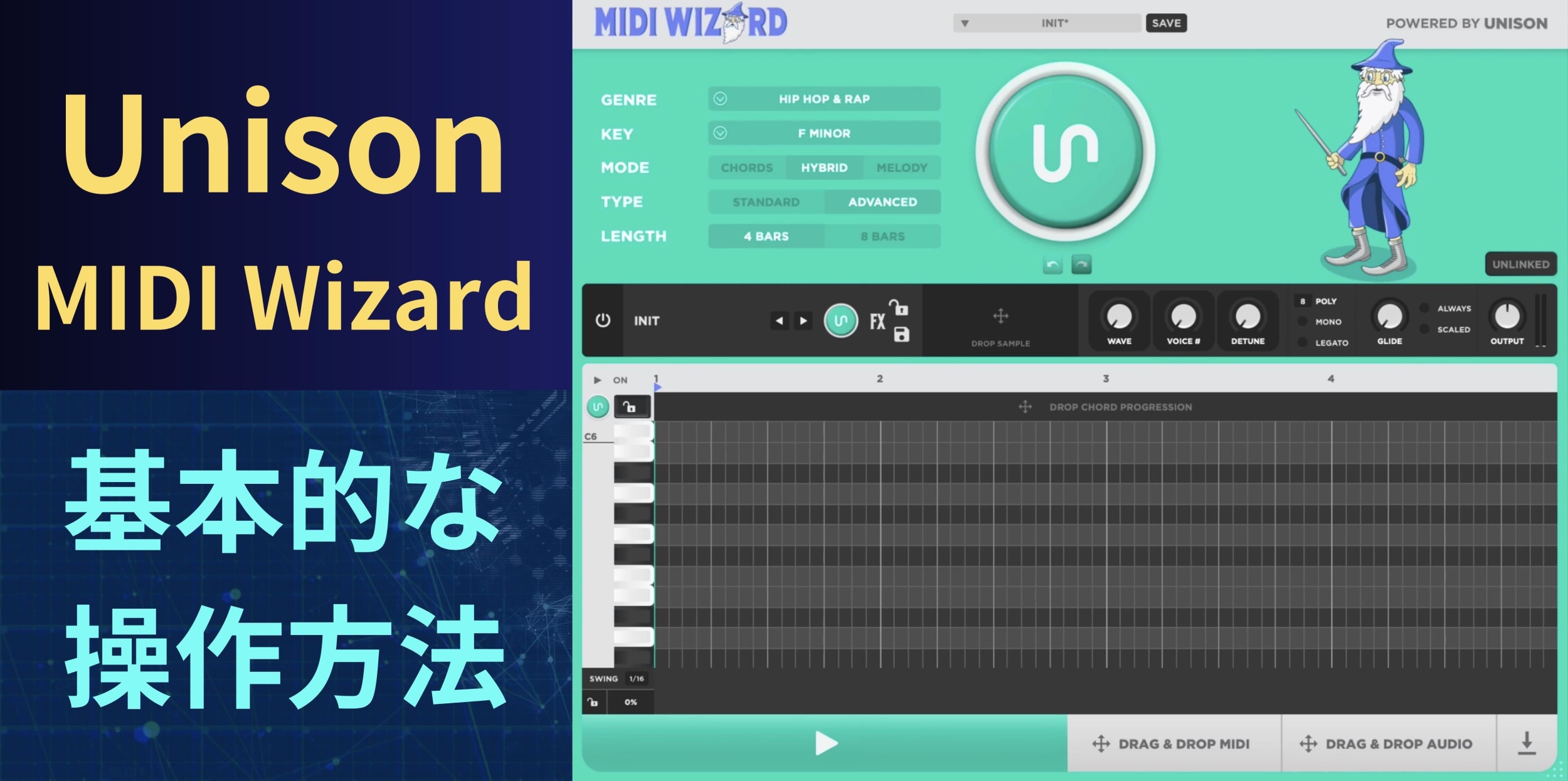
Unison MIDI Wizard 2.0 の使い方 ①基本的な操作方法
2024年08月06日 11:54
Unison MIDI Wizard は楽曲制作の際に AI がメロディーやコードを提案してくれるプラグインです。

このプラグインを販売しているのは Unison Audio というメーカですが詳細はよく分かりません。2024年2月現在、ネット上でこのプラグインやメーカーについて日本語での解説が見当たりません。なので自分でこのプラグインの日本語説明書を作ることにしました。このブログで少しずつメモを残していくことにします。
基本的な操作方法
1. ジャンルを選択する。
「GENRE」のドロップダウンから生成したい音楽スタイルを選択します。ジャンルは全部で32個あり、一番下の「???」にすると全てのジャンルからランダムに選択されます。

2. キーを選択する。
「KEY」のドロップダウンをクリックするとキーの選択画面が開きます。12個のメジャーキーまたは12個のマイナーキーから一つ選択します。

3. MIDIのタイプを選択する。
「MODE」より生成したいMIDIのタイプを選択します。

CHORDS(コードのパターンのみを生成)
HYBRID(コードとメロディーを一緒に生成)
MELODY(メロディーのパターンのみを生成)
4. 生成するシーケンスとシンセのタイプのためにさらなるオプションを選択する。
「TYPE」の項目は選択した「MODE」によって変化します。
CHORDSの場合
FULL(コードごとに音が持続するパターンを生成)
RHYTHM(リズミカルなコードパターンを生成)
HYBRIDの場合
STANDARD(比較的シンプルなパターンを生成)
ADVANCED(より複雑なパターンを生成)
MELODYの場合
LEAD(レガートなラインを生成)
PLUCK(リズミカルでスタッカートなフレーズを生成)
5. 生成する小節の長さを選択する。
「LENGTH」より4小節または8小節を選択します。

6. 生成ボタンを押す。
中央の生成ボタンをクリックします。

ひとまずこれでコード進行やメロディーを生成してくれます。

YouTube に解説動画を投稿しているので、ここをクリックしてご覧ください。
高評価、コメント、チャンネル登録をお待ちしております。よろしくお願いします!
曲を作りたいけど何から始めればいいか分からない…
そんなあなたのために音楽制作の基礎を学べるレッスン動画を YouTube で公開中です。
この動画では Studio One を使って簡単にビートを作る方法を、実際に操作しながら詳しく解説しています。動画の指示通り操作するだけで曲が完成していきます。別売りの追加プラグインは使わずに Studio One だけで制作します。

